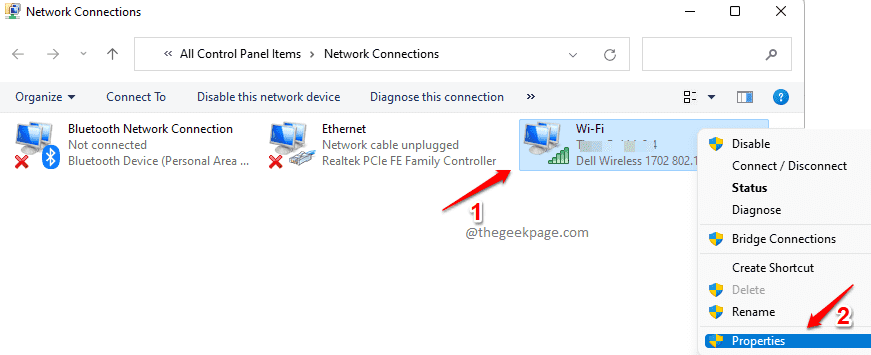- Windows 11 Video Editor je plne integrovanou súčasťou aplikácie Fotky a je nabitý mnohými skvelými funkciami vrátane vkladania vlastného zvuku.
- Ak chcete vyriešiť vlastné problémy so zvukom, je najlepšie reštartovať službu Windows Audio Service.
- Ďalším spôsobom, ako vyriešiť problém, je vypnúť výhradný režim v nastaveniach zvuku počítača.
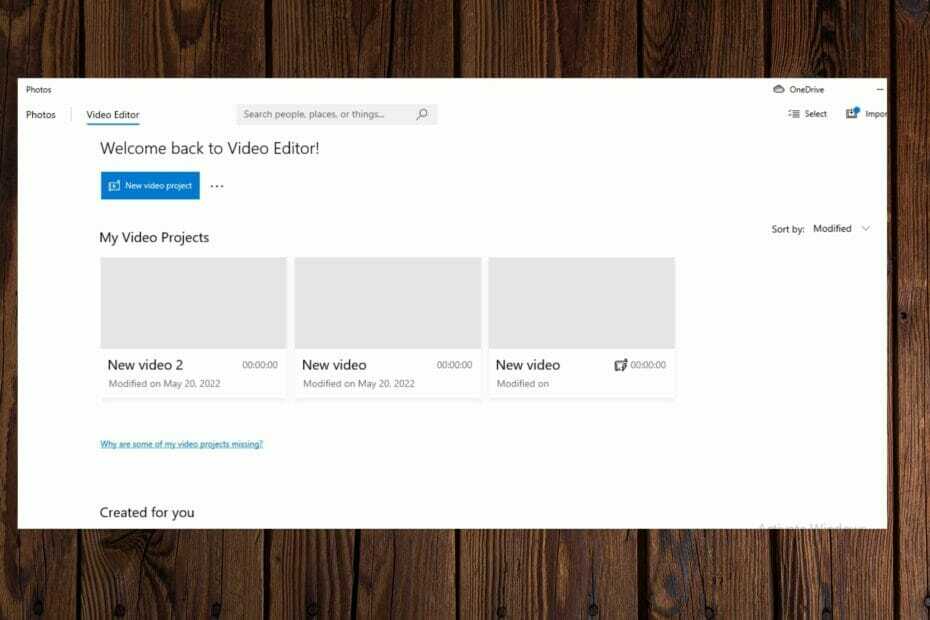
XNAINŠTALUJTE KLIKNUTÍM NA STIAHNUŤ SÚBOR
- Stiahnite si Restoro PC Repair Tool ktorý prichádza s patentovanými technológiami (dostupný patent tu).
- Kliknite Spustite skenovanie nájsť problémy so systémom Windows 11, ktoré by mohli spôsobovať problémy s počítačom.
- Kliknite Opraviť všetko na opravu problémov ovplyvňujúcich bezpečnosť a výkon vášho počítača.
- Používateľ Restoro stiahol 0 čitateľov tento mesiac.
Windows 11 obsahuje Editor videa v aplikácii Fotky, ktorý funguje podobne ako Windows Movie Maker. Integrovaný editor videa vo Windowse možno použiť na úpravu a orezanie videí a vytváranie prezentácií, klipov a filmov.
Integrovaný editor videa vo Windowse existuje ako súčasť aplikácie Fotky a je prístupný buď cez aplikáciu Fotky, alebo priamo pomocou vyhľadávacieho panela.
Jedna z mnohých funkcií integrovaného systému Windows editor videa je jeho schopnosť automaticky vytvárať videá z vašich fotografií. Nové videá môžete upravovať alebo vytvárať aj manuálne pomocou dostupných nástrojov v aplikácii.
Problém s vlastným zvukom v editore videa môže súvisieť s vašou službou Windows audio, v takom prípade by reštartovanie zvukovej služby malo problém vyriešiť. Ak ste mali niektorý z týchto problémov s editorom videa Windows, tu je niekoľko odporúčaných krokov na ich vyriešenie. Najprv sa však pozrime bližšie na aplikáciu Fotografie.
Je editor videa od spoločnosti Microsoft dobrý v systéme Windows 11?
Vstavaný editor videa v aplikácii Fotky obsahuje rôzne nástroje na vytváranie a úpravu videa, ako sú pohyb, efekty, hudba, grafika a text.
Editor videa nasleduje tvorcu filmu a ponúka jednoduchšie spôsoby vytvárania a úpravy videí a obrázkov. Editor videa Windows umožňuje používateľom pridávať zvuk do svojich videí buď výberom z hudby poskytovanej editorom videa alebo pridaním vlastnej hudby alebo zvuku.
Ako môžem použiť vlastný zvuk v editore videa Windows?
-
OTVORENÉ aplikáciu Fotky.

- Otvor Editor videa.
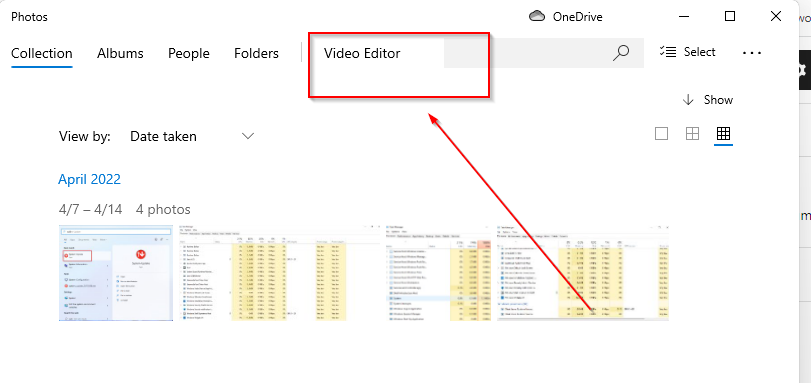
- Kliknite na Nový video projektzačať vytvárať alebo upravovať nové video.
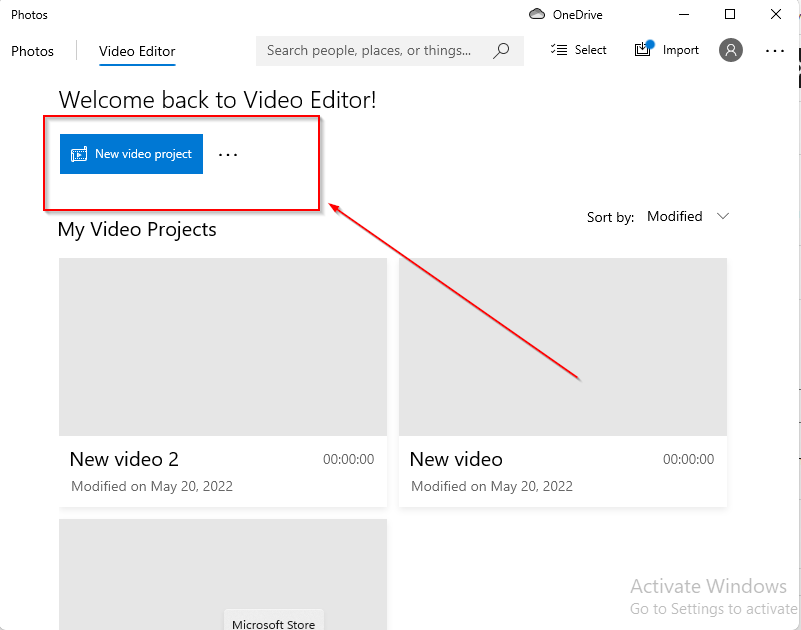
- Kliknite na Pridať a vyberte nové video z tohto PC.
- Pridajte svoj projekt do storyboardu.

- Kliknite na ikonu v pravom hornom rohu a vyberte vlastný zvuk.
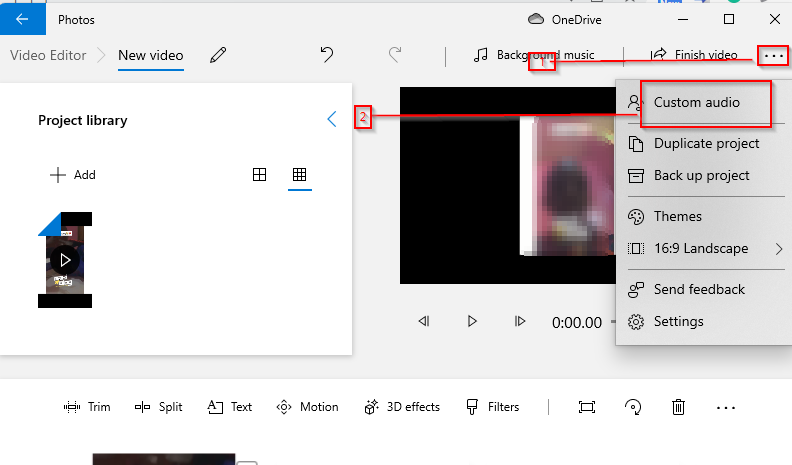
- Vyberte pridať zvukový súbor.
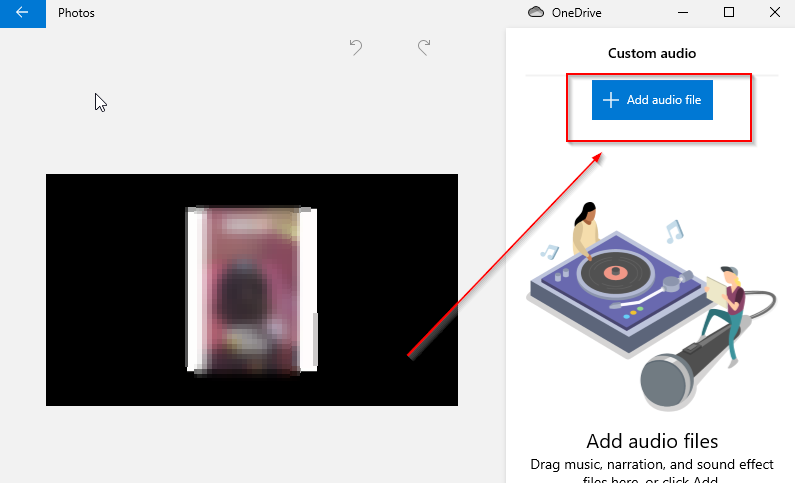
- Vyberte si zvuk podľa vlastného výberu a upravte ho podľa potreby tak, aby vyhovoval vášmu videu.
- Kliknite hotový na pridanie zvuku do videa.
Rýchly tip:
Na základné úpravy môžete použiť integrovaný editor videa v systéme Windows 11, ale pre lepšiu kvalitu musíte prejsť na profesionálny softvér.
Adobe Premiere Pro má špičkové nástroje na úpravu filmov, ktoré zlepšia vaše videá. Navyše sú tu šikovné zvukové funkcie pre plynulý zvuk bez chýb.
⇒ Získajte Adobe Premiere Pro
Čo môžem urobiť, ak môj vlastný zvuk nefunguje v editore videa systému Windows 11?
1. Reštartujte službu Windows Audio Service
- Stlačte tlačidlo Windows + R.
- Typ services.msc do vyhľadávacieho poľa a stlačte vstúpiť.
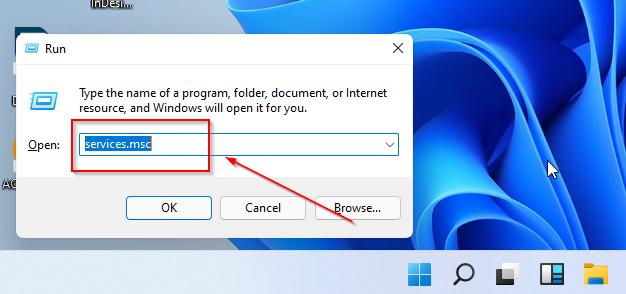
- V novom okne nájdite a vyberte Windows Audio.
- Kliknite naň pravým tlačidlom myši a vyberte reštart.
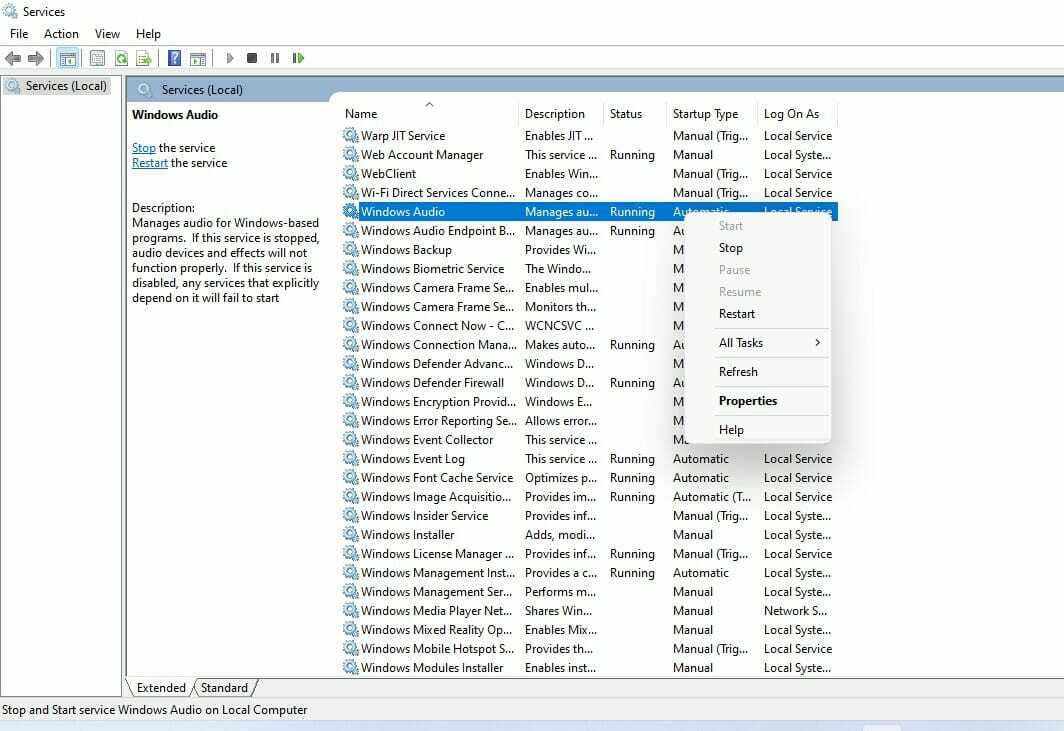
- Bootrec nie je rozpoznaný v systéme Windows 11? Použite túto jednoduchú opravu
- Ako automaticky povoliť Ctfmon.exe v systéme Windows 11
- 7 spôsobov, ako vyriešiť nefunkčný spúšťač Bethesda.net
- 3 jednoduché spôsoby, ako zmeniť heslo Wi-Fi v systéme Windows 11
- Po ďalšej aktualizácii vyberte preferované umiestnenie sťahovania Teams
2. Zmeňte nastavenia zvuku
- Na paneli úloh kliknite pravým tlačidlom myši na ikonu zvuku.
- Vyberte Zvuky.

- Z prehrávanie kliknite pravým tlačidlom myši na svoje zvukové zariadenie.
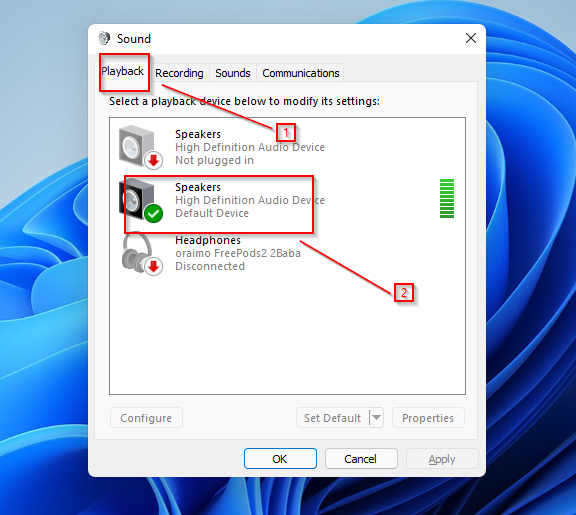
- Vyberte vlastnosti.
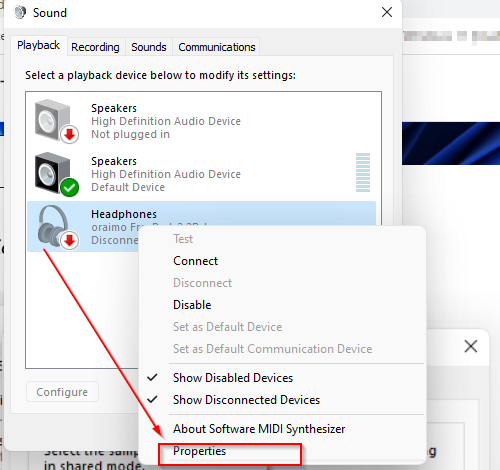
- Choďte na pokročilé tab.
- Zrušte začiarknutie umožniť aplikáciám prevziať výhradnú kontrolu nad týmto zariadením.
-
Použiť zmeny.
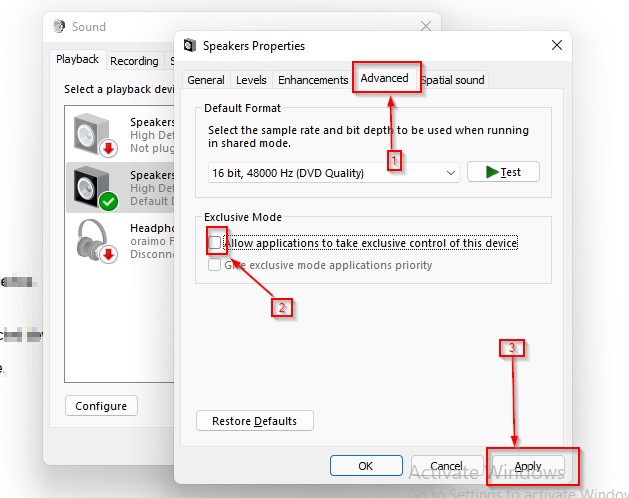
Vlastný zvuk Windows Video Editor sa neprehráva
Tip odborníka: Niektoré problémy s počítačom je ťažké vyriešiť, najmä pokiaľ ide o poškodené úložiská alebo chýbajúce súbory systému Windows. Ak máte problémy s opravou chyby, váš systém môže byť čiastočne poškodený. Odporúčame vám nainštalovať Restoro, nástroj, ktorý naskenuje váš stroj a zistí, v čom je chyba.
Kliknite tu stiahnuť a začať s opravou.
The Systém digitálneho kina (DTS) je ďalší zvukový výstup poskytovaný pomôckou Windows. Aj keď je DTS užitočný pre určité projekty, môže to byť dôvod, prečo vlastný zvuk nereaguje alebo sa neprehráva vo Windows Video Editor.
Vypnutie tejto služby je istý spôsob, ako vyriešiť problém s vlastným zvukom.
Vlastný zvuk Windows Video Editor sa nerozširuje
Reštartovanie služby Windows Audio funguje perfektne pre Vlastný zvuk Windows Video Editor sa nerozširuje chyba. Ak však problém pretrváva, môžete zvukový súbor previesť z jednej verzie do druhej a prepnúť jeden kodek na iný, napr. AAC na MP3.
Nedá sa orezať/rozbaliť vlastný zvukový súbor v editore videa
Používatelia tiež zaznamenali problémy, keď sa vlastný zvukový súbor (predstavovaný dlhým pruhom) pridaný do projektu nedal orezať alebo rozbaliť. Tu sa lišta jednoducho neroztiahne, čo znamená, že nemôžete upravovať vlastný zvuk pre projekt úpravy videa.
V tomto prípade je najlepším riešením zmeniť formát video súboru, pretože problém môže vyplývať z nekompatibility formátu video súboru.
Výhradný režim môžete tiež vypnúť v nastaveniach zvuku počítača, aby ste vyriešili problém so zvukom editor videa.
Aký je najlepší softvér na úpravu videa pre Windows 11?
Operačný systém Windows má rôzne softvér na úpravu videa ktoré môžete použiť v závislosti od vašich potrieb a funkcií, ktoré ponúkajú. Jedným z najlepších softvérov na úpravu videa pre Windows 11 je Adobe Premiere Pro.
Jeho používateľské rozhranie a kreatívne funkcie zaraďujú softvér na prvé miesto v zozname softvéru na úpravu videa pre Windows. Ďalší softvér na úpravu videa v systéme Windows 11 zahŕňa Davinci Resolve, Shotcut, Light Works, VSDC video editor, Open Shot atď.
Nakoniec, ak máte problémy s exportovaním videí pomocou aplikácie Fotky, tu sú tri opravy krok za krokom.
Ďakujem za prečítanie tohto dielu! Vaše pripomienky sú vítané v sekcii nižšie.
 Stále máte problémy?Opravte ich pomocou tohto nástroja:
Stále máte problémy?Opravte ich pomocou tohto nástroja:
- Stiahnite si tento nástroj na opravu počítača na TrustPilot.com hodnotené ako skvelé (sťahovanie začína na tejto stránke).
- Kliknite Spustite skenovanie nájsť problémy so systémom Windows, ktoré by mohli spôsobovať problémy s počítačom.
- Kliknite Opraviť všetko na opravu problémov s patentovanými technológiami (Exkluzívna zľava pre našich čitateľov).
Používateľ Restoro stiahol 0 čitateľov tento mesiac.